- मदत करा! विंडोज मध्ये ऑपरेटिंग सिस्टम गहाळ!
- 2 सोप्या उपाय आपल्या कार्यप्रणाली परत मिळविण्यासाठी
- डेटा "प्रणाली ऑपरेशन गहाळ आहे" पुनर्प्राप्त संगणक
1 मदत! विंडोज मध्ये ऑपरेटिंग सिस्टम गहाळ!
तो खरोखर या पेक्षा अधिक त्रासदायक असू शकत नाही: संगणक समोर बसलेला असताना आणि सुरू, तो एक संदेश म्हणाला परत देते बूट वर "कार्यप्रणाली" किंवा "ऑपरेटिंग प्रणाली आढळली नाही" . या त्रुटींची कारणे BIOS हार्ड डिस्क गहाळ किंवा दूषित command.con, रोग संक्रमण, इ शोधू शकला नाही हार्ड ड्राइव्ह, दूषित झाले आहे बूट रेकॉर्ड corrpted आहे,
ते दुरुस्त करा, आणि आपण आपली ऑपरेटिंग प्रणाली सामान्य होईल सापडेल.
2 2 सोप्या उपाय आपल्या कार्यप्रणाली परत मिळविण्यासाठी
आपण Windows OS DVD (विंडोज 7, Vista आणि XP) स्वत: ला सहज आणि सहजतेने हे कार्य प्रणाली गहाळ समस्येचे निराकरण करू शकता. आपण एक Windows OS DVD नसेल तर, मी अजूनही आपण दुसर्या उपाय आहे.
उपाय Windows OS DVD तो निराकरण 1
1. आपल्या संगणकावर घाला Windows OS DVD.
(DVD पासून बूट करण्यासाठी) 2. आपण सांगितले की एक की क्लिक करा.
3. मग "संगणक दुरूस्त" नाही "आता स्थापित" निवडा, हे लक्षात ठेवा.
4. Windows प्रतिष्ठापनकरीता इंस्टॉलर शोध नंतर ऑपरेटिंग सिस्टम निवडा, आणि "पुढे" क्लिक.
5. मग "स्टार्टअप दुरुस्ती" क्लिक करा. हे आपोआप होत विंडोज प्रतिबंधित समस्या निराकरण होईल.
Solution2. बूटजोगी डिस्क / यूएसबी तो निराकरण
आपण एक Windows OS DVD नसेल तर, आणि तो डॉलर शेकडो खर्च कोणतीही योजना नाही, आपण या प्रकारे घेऊ शकता. बूटजोगी डिस्क किंवा USB मिळत खूप आपल्या समस्येचे निराकरण करू शकता. Wondershare Liveboot सीडी / यूएसबी आपण या ऑपरेटिंग सिस्टम सुरक्षितपणे आणि पूर्णपणे समस्या गहाळ दुरूस्त एक चांगला पर्याय असू शकते. आणि ते अधिक स्पर्धात्मक Windows DVD तुलनेत, किंमत आहे.
1. Wondershare LiveBoot 2012 घाला संगणकात रिकाम्या CD किंवा USB ड्राइव्ह एक बूटजोगी CD किंवा USB ड्राइव्ह तयार करा आणि Wondershare LiveBoot चालवा. आपल्या गरज त्यानुसार बूटजोगी CD किंवा USB ड्राइव्ह तयार मार्गदर्शक निवडा. आपण फक्त केंद्र जळून बटण क्लिक करणे आवश्यक आहे.

2. आपल्या संगणकात घाला LiveBoot बूटजोगी CD किंवा USB, नंतर बूट मेन्यू येणे संगणक दाबा F12 पुन्हा सुरू करा. USB CD-ROM ड्राइव्ह निवडा आणि पुढे जा. मग "LiveBoot पासून बूट करा" निवडा.

3. प्रणाली मध्ये प्राप्त झाल्यानंतर, LiveBoot आपोआप लाँच केले जातील. निवडा वरच्या टॅबवर "विंडोज पुनर्प्राप्ती" आणि योग्य मेनूवर "बूट क्रॅश उत्तर" दाबा. "टाइप करा त्रुटी संदेश" भाग, आपण 5 क्रमांक "कार्यप्रणाली" दिसेल.
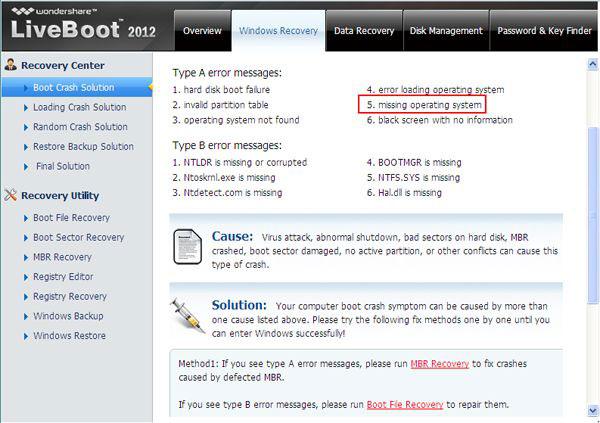
4. ऑपरेटिंग सिस्टम गहाळ आहे का मुख्य कारण MBR च्या नुकसान आहे, त्यामुळे त्याच्या सूचना ती दुरूस्त करण्यासाठी म्हणून पद्धत 1 घ्या.
ही पद्धत कार्य करत नसेल तर, डिस्क चेक कार्यरत वाईट क्षेत्रात निराकरण तुमची प्रणाली फायली लोड किंवा Command Prompt येथे bootsect आदेश कार्यरत बूट क्रॅश दुरूस्त प्रभावित करेल. या सर्व उपयुक्त नाही, तर आपली ऑपरेटिंग प्रणाली प्राणघातक नुकसान करणे आवश्यक आहे गेले आहेत, आणि आपण आपल्या Windows आणि कार्यालय पुन्हा प्रतिष्ठापनचा गेल्या एक घेणे आहे. काही फरक पडत नाही, हे LiveBoot आपण "पासवर्ड आणि की फाइंडर", अतिरिक्त पैसा खर्च भाग एका क्लिक द्वारे आपल्या ऑफिस कि दाबा व Windows सीडी की पुन्हा हक्क मदत करू शकता.
3 डेटा "प्रणाली ऑपरेशन गहाळ आहे" पुनर्प्राप्त संगणक
तुम्ही तुमच्या "सिस्टम ऑपरेशन गहाळ आहे" संगणकावर महत्वाची फाइल तोट्याचा भयभीत आहेत तर, Wondershare डेटा पुनर्प्राप्ती आपण मदत करू शकता संगणक हार्ड ड्राइव्ह पासून डेटा पुनर्प्राप्त सहजपणे.

- सुरक्षितपणे आणि पूर्णपणे प्रभावीपणे कुठल्याही स्टोरेज साधनात पासून फाटलेल्या किंवा हटविले फाइल, फोटो, ऑडिओ, संगीत, ईमेल पुनर्प्राप्त.
- कचरा पेटी, हार्ड ड्राइव्ह, मेमरी कार्ड, फ्लॅश ड्राइव्ह, डिजिटल कॅमेरा आणि कॅमकॉर्डर डेटा पुनर्प्राप्ती समर्थन.
- वेगवेगळ्या घटनांमध्ये अंतर्गत अचानक हटवणे, स्वरूपण, हार्ड ड्राइव्ह भ्रष्टाचार, व्हायरस हल्ला, प्रणाली क्रॅश डेटा पुनर्प्राप्त करण्यासाठी समर्थन.
- पुनर्प्राप्ती करण्यापूर्वी पूर्वावलोकन आपण पसंतीचा पुनर्प्राप्ती करण्यास परवानगी देते.
- समर्थित ओएस: विंडोज 10/8/7 / XP / Vista, Mac OS X (Mac OS X 10.6, 10.7 आणि 10.8, 10.9, 10.10 योस्माइट, 10.10, 10.11 एल कॅपिटनच्या, 10.12 सिएरा) iMac, MacBook, मॅक वर प्रो इ
आपल्या संगणकावर सीडी / यूएसबी संलग्न आणि Wondershare डेटा पुनर्प्राप्ती सुरु केल्यानंतर, आपण "Partiton पुनर्प्राप्ती", "हटविले File Recovery" आणि "रॉ हार्ड ड्राइव्ह पुनर्प्राप्ती" करण्यासाठी सहज आणि प्रभावीपणे करू शकता. गमावलेले फाइल पुनर्प्राप्ती साधू पुढील सोपे चरणांचे अनुसरण करा:
पायरी 1: तुम्ही जगणार आणि पुढील करू इच्छित फायली / डेटा प्रकार निवडा.

चरण 2: आपण फाइल पराभूत स्थान निवडा, आपण गमावले फायली स्कॅन सुरू करण्यासाठी "संपूर्ण संगणक" पर्याय निवडू शकता.

पायरी 3: खोल-स्कॅन पर्याय प्रगत स्कॅनिंग मोड आहे आणि एकदा तो आपल्या संचयन मध्यम डाटा स्ट्रक्चर विश्लेषण आता होतील सक्रिय, अशा प्रकारे अधिक फायली / डेटा कदाचित सापडू शकले नाही. (द्रुत स्कॅन सापडत नाही, तर आपल्या खोल स्कॅन गमावले जा.)

पाऊल 4: खोल स्कॅन पूर्ण केल्यानंतर, आपण खोल स्कॅन परिणाम जप्त फाइल पूर्वावलोकन करू शकता. त्या जतन आणखी एक सुरक्षित स्टोरेज साधनकरीता.

तांत्रिकदृष्ट्या, त्या नुकसान किंवा अधिलिखित फाइल वगळता, आपला संगणक / फ्लॅश ड्राइव्ह किंवा मेमरी कार्ड सर्व गमावले / हटविले फाइल्स पुन्हा-आढळले आणि वसूल केले जाऊ शकते Wondershare हार्ड ड्राइव्ह डेटा पुनर्प्राप्ती .
संगणक निराकरण
- निराकरण dll फाइल त्रुटी +
-
- RunDLL त्रुटीचे निराकरण
- Dll फायली संपादित करा
- dll फायली गहाळ निराकरण
- लोड करीत आहे dll त्रुटी
- Nvcpl.dll लोड करताना त्रुटी आली
- Newdev.dll लोड करताना त्रुटी आली
- Mpr.dll निराकरण
- Dll आरंभ करण्यात अयशस्वी
- D3dx9.24.dll त्रुटी
- Kernel32.dll निराकरण
- Msvbvm60.dll त्रुटी
- Hal.dll गहाळ निराकरण
- Hal.dll दुरुस्ती
- Mfc80u.dll त्रुटी
- Mscorwks.dll त्रुटी
- Awt.dll त्रुटी
- Shlwapi.dll त्रुटी
- asl.dll त्रुटी निराकरण
- Crypt32.dll त्रुटी
- Faultrep.dll त्रुटी
- Register.dll त्रुटी
- बूट समस्येचे निराकरण +
- Bootmgr समस्येचे निराकरण +
- कम्प्युटर सिस्टम त्रुटी +
-
- ऑपरेटिंग सिस्टम Misiing
- निराकरण प्रणाली आढळली नाही
- GRUB लोड करताना त्रुटी आली
- निराकरण रनटाइम त्रुटी
- ऑपरेटिंग सिस्टम लोड करताना त्रुटी आली
- XP crahses निराकरण
- प्रणाली नेहमी पुनर्स्थापित गमावले फायली पुनर्प्राप्त
- भ्रष्ट फाइल्स पुनर्संचयित
- फाईल बदला प्रणाली
- Vista थांबते
- संगणक स्टार्टअप नंतर ब्रिटनचे
- Ntfs.sys भ्रष्ट गहाळ /
- Ntldr त्रुटी
- Ntldr गहाळ
- Ntldr संकुचित
- MBR त्रुटी निराकरण
- Ntdetect अयशस्वी त्रुटी
- Ntoskrnl.exe गहाळ
- MBR गहाळ निराकरण
- कम्प्युटर सिस्टम त्रुटी +
- कम्प्युटर सिस्टम त्रुटी +






